Hogyan kapcsoljuk ki a webkamerát és mikrofont egy laptop Windows 10
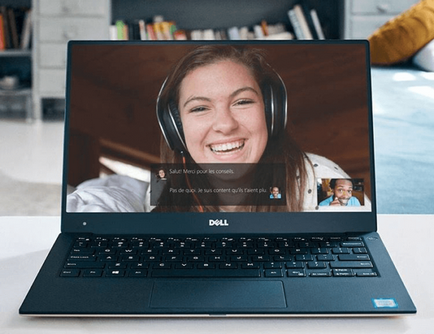
Ha nem használ semmilyen kamerát vagy mikrofont, akkor érdemes letiltani ezeket az eszközöket. Lehet kérdezni, hogy miért van rá szükség? Az a tény, hogy egyes kártékony programok átveheti az irányítást a hardverelemek és hajtják végre a jogosulatlan hozzáférés, akkor is, ha nem használja őket. Ha aggódik a személyes adatok védelmére vonatkozó, az utasításokat világosan mutatják, hogyan kell kikapcsolni a webkamerát és mikrofont egy laptop Windows 10 ellenőrzéseket.
Töltsön el egy számítógép-vizsgálat a fenyegetések
Ha úgy gondolja, hogy a számítógép lehet fertőzött rosszindulatú szoftverek, először egy teljes rendszer scan. Még ha egy webkamera és mikrofon le van tiltva, akkor nem tudja milyen veszély állandó a számítógépen.
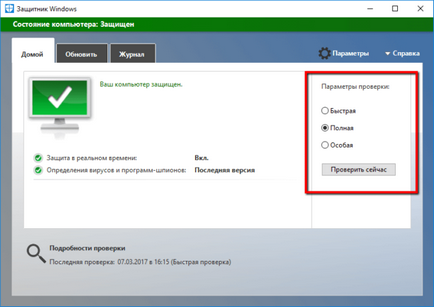
Windows Defender már be van építve a Windows 10, így ez egy nagyszerű módja annak, hogy elindul. Ha szükséges, akkor a harmadik fél Free Antivirus és anti-vírus szkenner.
Letiltása webkamera és mikrofon a Device Manager
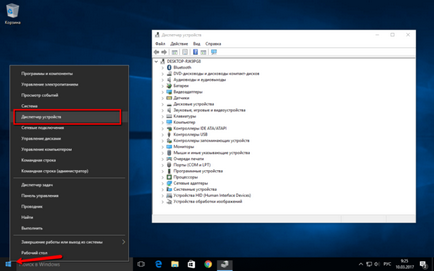
Letiltása a kamera és a mikrofon a Device Manager a leggyorsabb módja, de nem a legbiztonságosabb - alattomos malware aktiválhatja újra készülék felhasználói beavatkozás nélkül. Mindazonáltal, ez hasznos tudni, hogyan kell kikapcsolni a webkamerát és mikrofont csatlakoztat a Task Manager.
Hogyan kapcsoljuk ki a webkamera
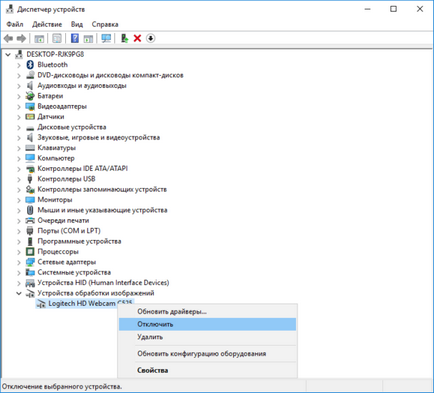
Tiltsa le a web cam el kell végezni néhány egyszerű lépésben.
- Kattintson a jobb gombbal a „Start” gombra.
- Válassza ki a "Device Manager".
- Nyitott a "Imaging Devices".
- Kattintson a „beépített kamerával,” a jobb gombbal a bejegyzés (név változhat a különböző eszközökön).
- Válassza letiltása.
- A megerősítési mezőben válassza ki az Igen lehetőséget.
Hogy bekapcsolja a webkamerát ismét kövesse az alábbi lépéseket újra, csak ahelyett, hogy a „Disable” opciót, válassza az „Engedélyezés”.
Hogyan lehet kikapcsolni a mikrofont
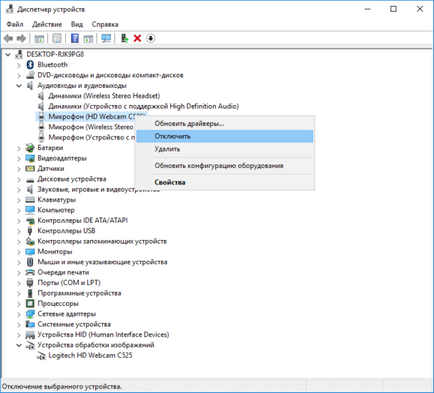
Hogy kikapcsolja a web kamera elvégzésének szükségességét hasonló lépéseket, amikor a fényképezőgép ki van kapcsolva.
- Kattintson a jobb gombbal a „Start” gombra.
- Válassza ki a "Device Manager".
- Bontsa ki a „hang és ki.”
- Kattintson a jobb gombbal a bejegyzést „Beépített mikrofon” (a név változhat az eszköztől).
- Válassza letiltása.
- A megerősítési mezőben válassza ki az Igen lehetőséget.
A mikrofon vissza, kövesse az alábbi lépéseket újra, csak ahelyett, hogy a „Disable” opciót, válassza az „Engedélyezés”.
Letiltása webkamera és mikrofon a BIOS-ban
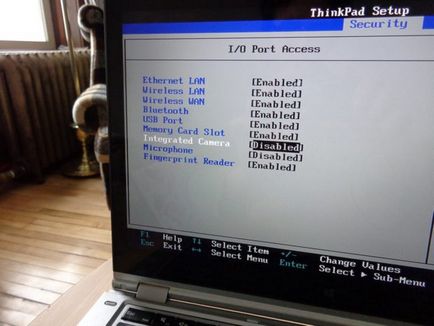
Egyes laptopok lehetővé teszi, hogy tiltsa le a kamerát és mikrofont a hardver a BIOS-t. A következő lépések eltérőek lehetnek a különböző eszközökön, de az alapelv - a boot megszakítás és a BIOS-beállítások váltani kezelőfelületet és a keresési paramétereket felelős munkáját a webkamera és mikrofon.
Abban az esetben, Lenovo ThinkPad, opcionális beépített kamerát és mikrofont található a „I / O Port Access” „Biztonság” fülre. Miután letiltotta mindkét eszköz, meg kell menteni, és kilép a BIOS, majd újraindítja a számítógépet.
Tartsuk szem előtt, hogy a BIOS-ban a laptop másképp néz ki, de a végeredmény ugyanaz lesz. Ha megy a Device Manager a készülék leválasztása után a BIOS, akkor nem ismeri fel őket.
Ahhoz, hogy engedélyezze újra a készüléket a BIOS-ban, ismételje meg a lépéseket, de ahelyett, hogy a „Disable” opciót, válassza az „Engedélyezés”.
A kamera bezárása

Mikor jön a szükség folyamatos kapcsolja ki a kamerát, sok felhasználó egyszerűen húzza ki a kamerát. Ez egy nagyon radikális változata, amely a garancia elvesztésével járhat a laptop. Egy egyszerűbb megoldás az lenne, hogy egyszerűen csak tömítés a kamrát.
Sok felhasználó használja a matricák vagy maszkolószalag lezárására a kamrában, de néhány inkább egy szakmai megközelítés. Ezekben az esetekben a piac kínál olcsó speciális kiegészítők, amelyek lehetővé teszik, hogy fedezze a kamera és feloldásához, ha szeretné használni a csúszkát.
Adatvédelmi?
Ne feledje, hogy az egyetlen módja annak, hogy garantáltan kikapcsolja a kamerát vagy a mikrofont - ez a fizikai elválasztó eszközök miatt törlik a laptop, vagy kikapcsolja a kábel és hurkok. A legvalószínűbb, akkor nem akarja, hogy csináld magad, de legalább emlékezni a jövőben.
Előfordult áldozatává válik egy rosszindulatú program, amely szerzett felett a kamera és a mikrofon? Milyen körülmények között volt, és hogyan foglalkozik a probléma?